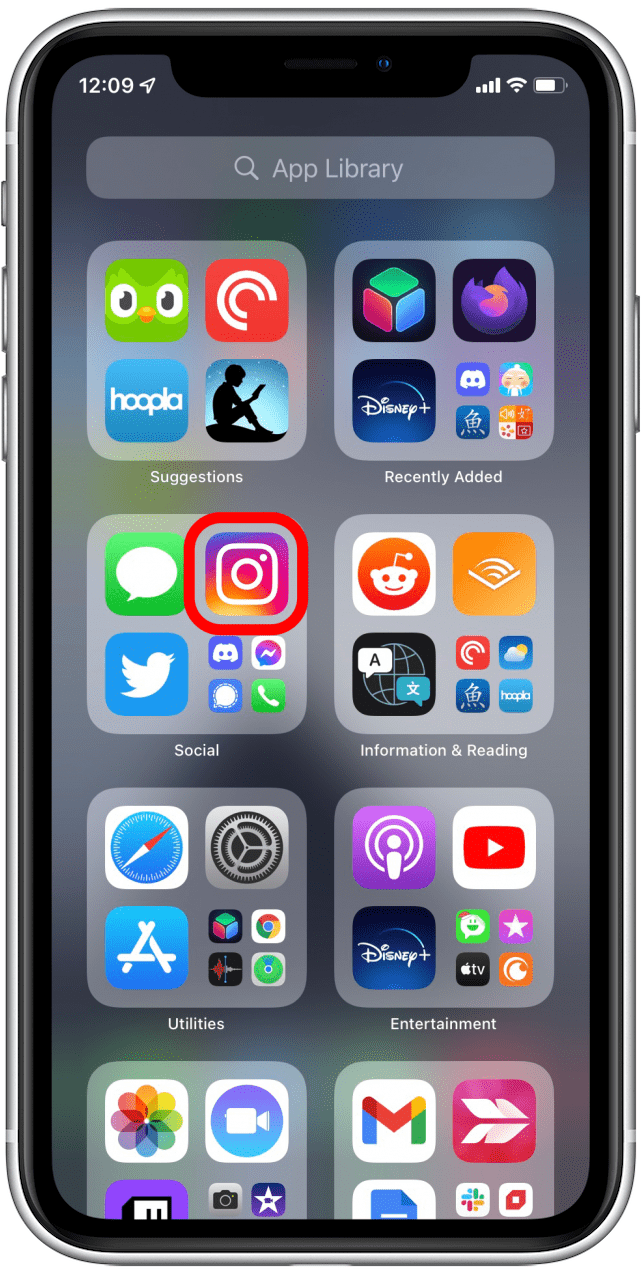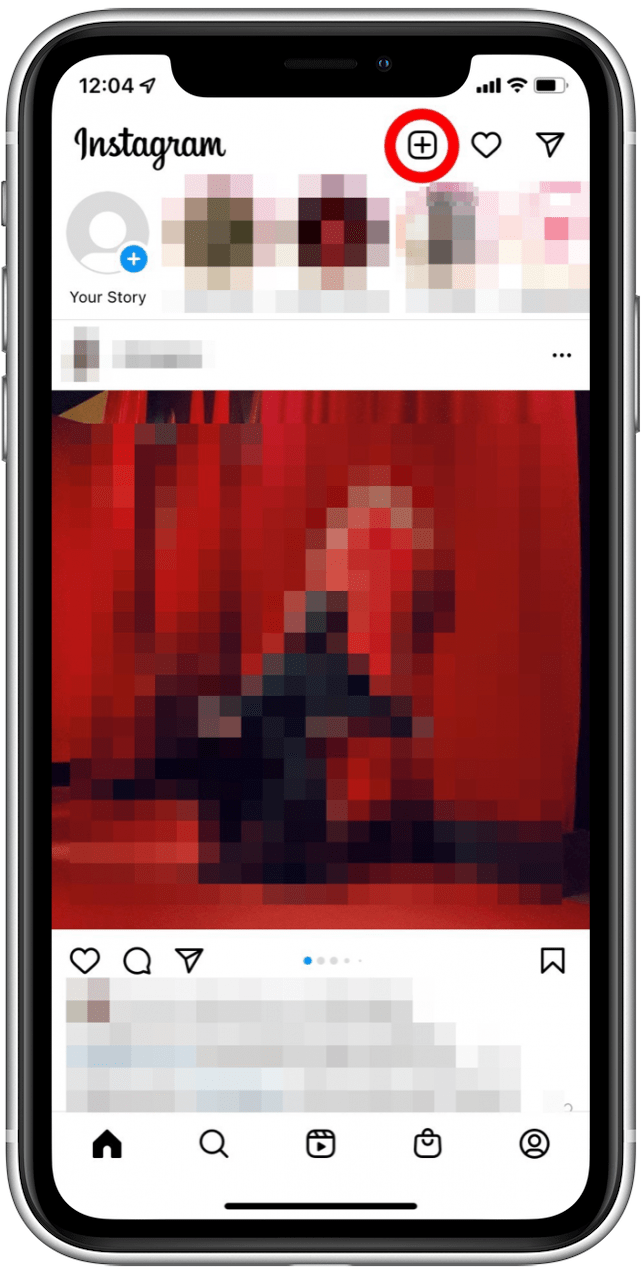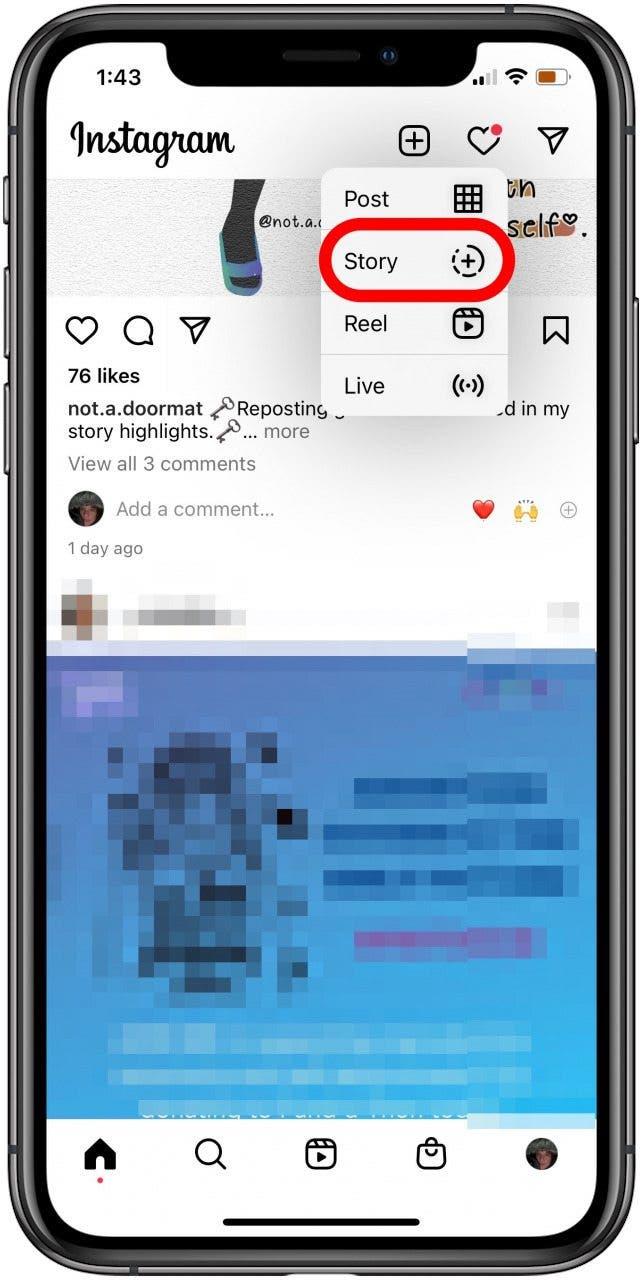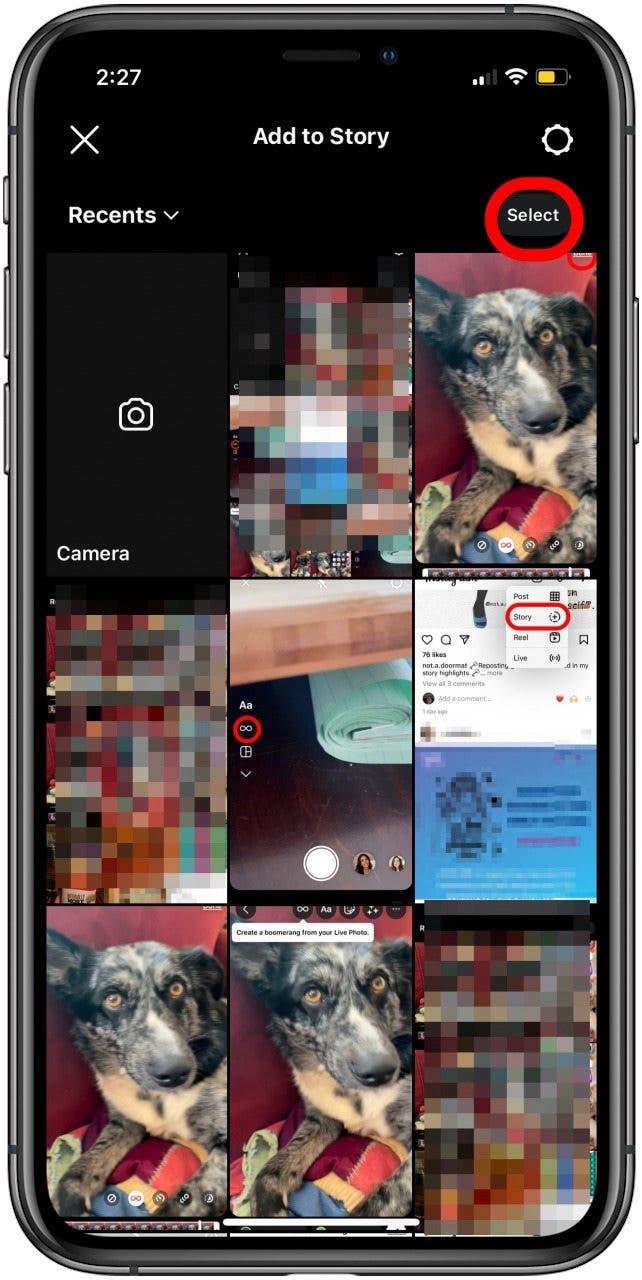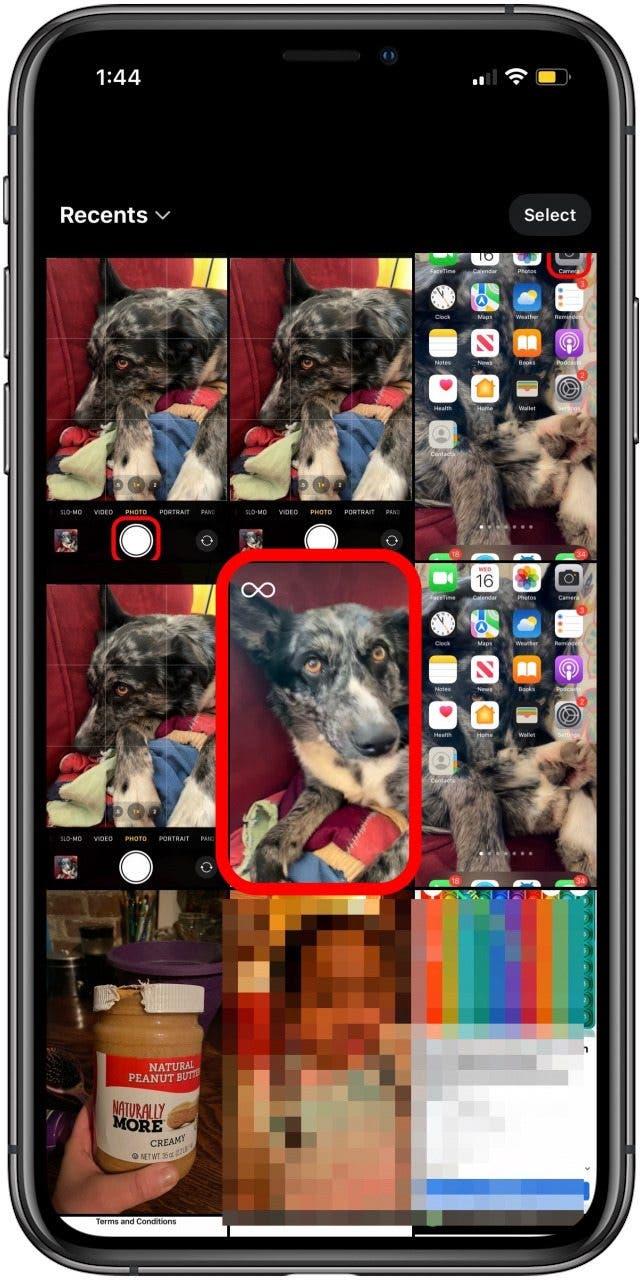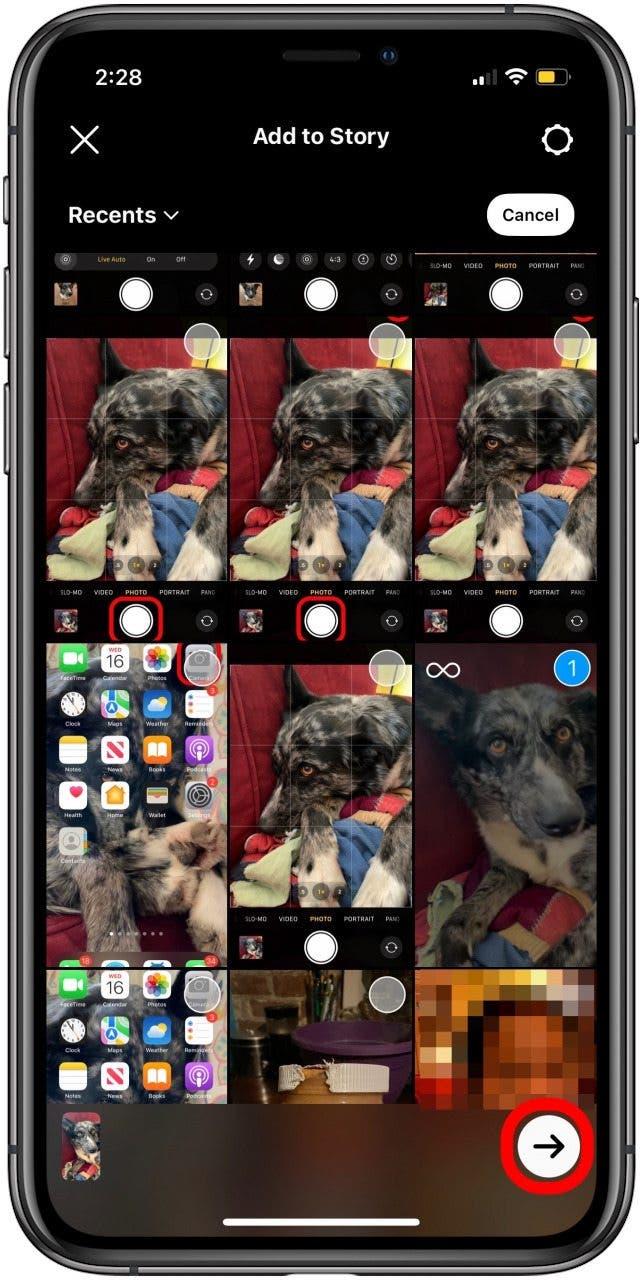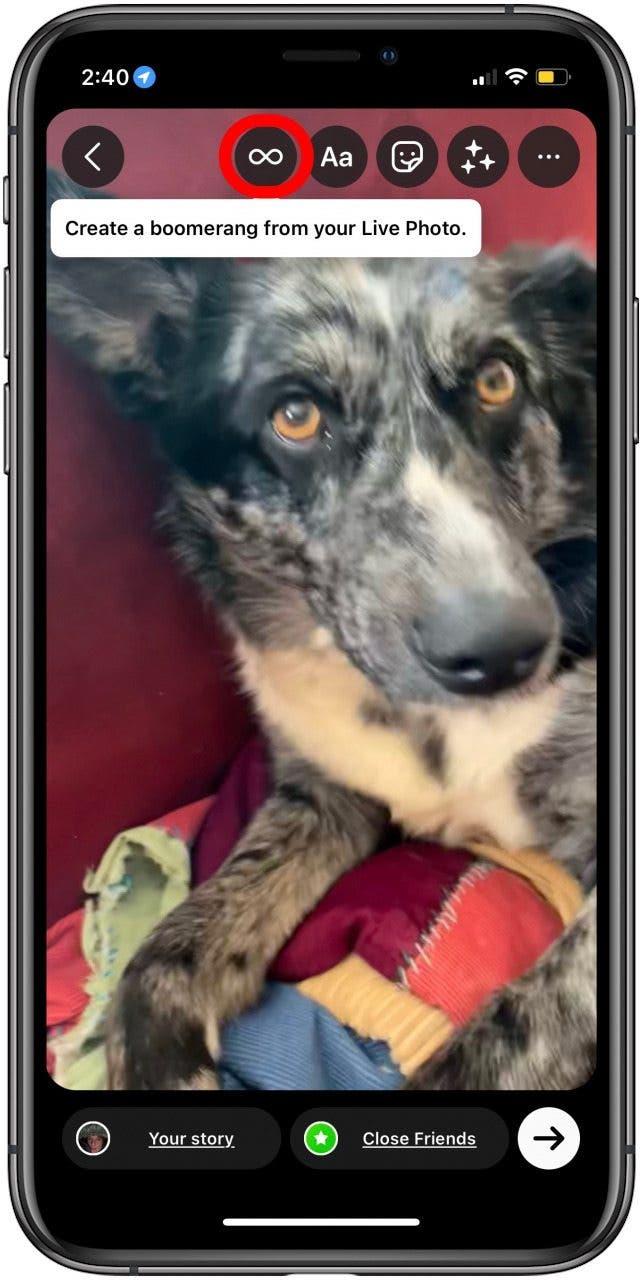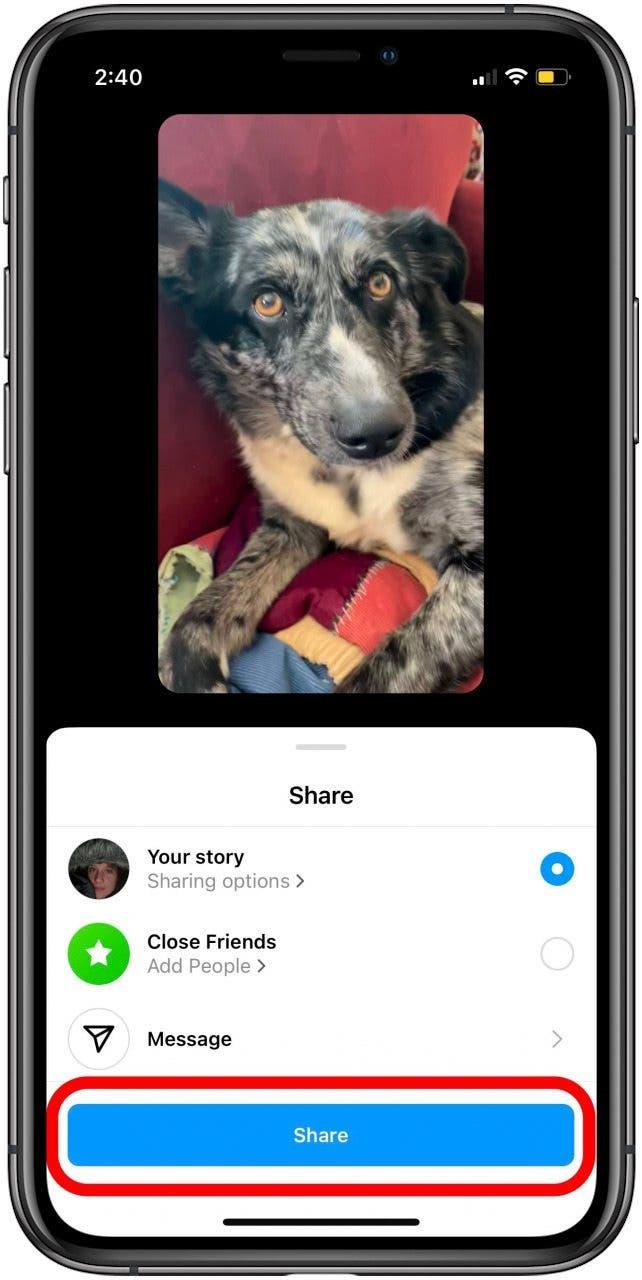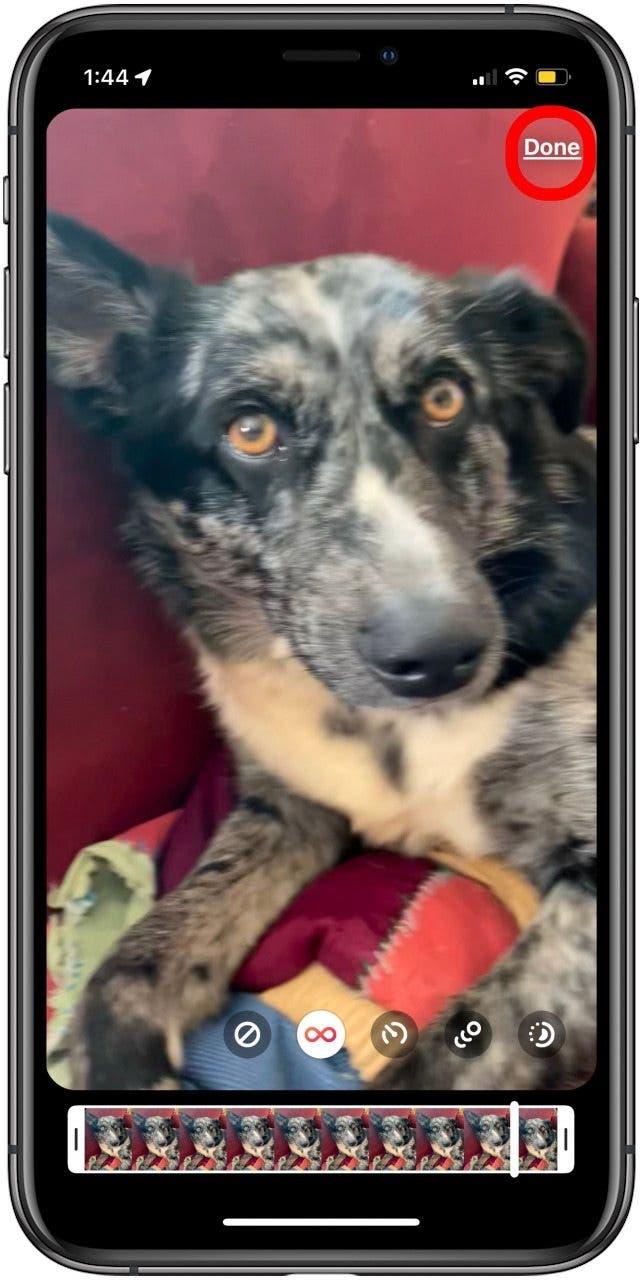Sie können Live-Fotos auf Instagram posten, aber Sie müssen das Live-Foto zuerst in ein Video oder GIF umwandeln. Sobald Sie Ihr Live-Foto in ein GIF umgewandelt haben, können Sie Live-Bilder mit der Boomerang-Funktion von Instagram teilen.
 Entdecke die versteckten Funktionen deines iPhonesErhalte täglich einen Tipp (mit Screenshots und klaren Anweisungen), damit du dein iPhone in nur einer Minute pro Tag beherrschst.
Entdecke die versteckten Funktionen deines iPhonesErhalte täglich einen Tipp (mit Screenshots und klaren Anweisungen), damit du dein iPhone in nur einer Minute pro Tag beherrschst.
Warum Sie diesen Tipp lieben werden
- Teilen Sie Ihre Lieblings-Live-Fotos mit der Instagram-Boomerang-Funktion.
- **Posten Sie abwechslungsreichere und interessantere Instagram-Bilder.
Wie man Live-Fotos auf Instagram postet
Kann man ein Live-Foto auf Instagram posten? Ja, aber zuerst müssen Sie lernen [wie man ein GIF aus einem Live Photo macht] (https://www.iphonelife.com/content/how-to-turn-your-live-photos-gif-ios-11-iphone). Sobald Sie das Live Photo in das GIF-Format konvertiert haben, folgen Sie den unten stehenden Schritten. Weitere tolle Live Photo und Social-Media-Tutorials finden Sie in unserem kostenlosenTipp des Tages. Hier erfahren Sie, wie Sie Live Photos auf Instagram posten können.
Wenn Sie lernen möchten, wie Sie ein Live-Foto auf Instagram posten, ist das ein etwas anderer Prozess. So posten Sie Live-Fotos auf Instagram:
- Öffnen Sie die Instagram-App.

- Tippen Sie auf das Plus-Zeichen.

- Tippen Sie auf Story.

- Tippen Sie auf Auswählen.

- Tippen Sie auf ein Foto, das Sie in ein Bounce- oder Loop-GIF verwandelt haben; dies wird durch ein Boomerang-Symbol (Unendlichkeitssymbol) angezeigt.

- Tippen Sie auf den Vorwärtspfeil.

- Tippen Sie auf das Boomerang-Symbol.

- Tippen Sie auf Erledigt, tippen Sie ein weiteres Mal auf den Vorwärtspfeil und dann auf Freigeben.

- Tippen Sie auf Erledigt.

Als Nächstes erfahren Sie, wie Sie [Instagram stürzt auf dem iPhone ab] beheben können (https://www.iphonelife.com/content/instagram-app-keeps-crashing-iphone).